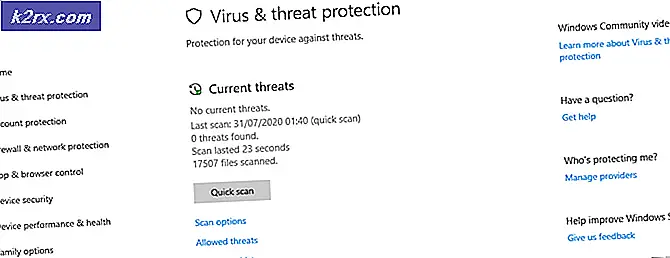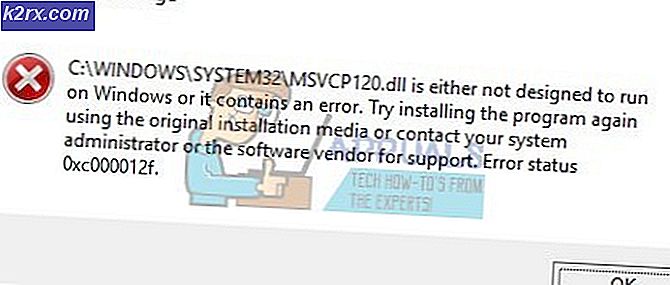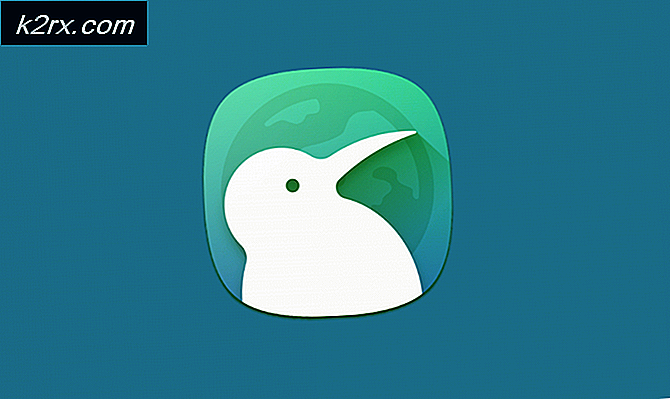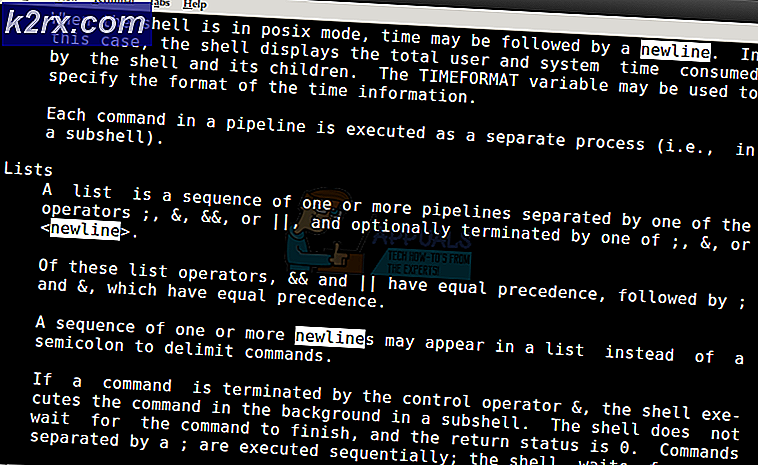Hoe maak je een wenskaart op Adobe Illustrator
In dit ‘technologische’ woord worden nog steeds wenskaarten gebruikt om je dankbaarheid voor iemand te uiten, hem veel succes te wensen of hem gewoon te feliciteren. Met een paar eenvoudige stappen kunt u zelf een van de leukste wenskaarten voor uw dierbaren maken en deze laten afdrukken via eenvoudig te printen online winkels zoals Nietjes. Ik heb een eenvoudige kaart ontworpen in Adobe Illustrator, en hier is hoe je deze supereenvoudige stappen kunt volgen om zelf een kaart te maken.
- Open Adobe Illustrator voor een lege werkruimte. Afhankelijk van welke versie van Adobe Illustrator u gebruikt, kunnen sommigen van u de volgende optie zien zodra u het programma opent, of moet u dit venster handmatig openen door op 'Bestand' in de linkerbovenhoek te klikken en op te drukken. de opties voor 'nieuw'. Het belangrijkste doel hier is om de afmetingen van de kaart die u gaat maken toe te voegen. De maat hangt natuurlijk van jou af. Als je wilt dat het klein is, is de normale maat 5 bij 7 inch, wat ik voor dit voorbeeld heb gebruikt. Het kaartformaat kan oplopen tot 24 inch of zelfs meer als u een grotere versie wilt maken.
- Op mijn scherm verschijnen twee tekengebieden. Ik zal op één tekengebied gebruiken om de voor- en achterkant van de kaart te maken, die trouwens op één tekengebied komt. En het binnenste deel van de kaart wordt op één tekengebied ontworpen, zodat wanneer we deze op één vel afdrukken, ze op de voor- en achterkant van één enkel vel worden afgedrukt.
- Wanneer u de tekengebieden selecteert, ziet u opties op de bovenste werkbalk om de middelste markeringen op het tekengebied weer te geven, klik op degene die u zichtbaar wilt maken.
- Om te beginnen, als je een bepaalde kleur voor je achtergrond wilt, gebruik dan het rechthoekige vormgereedschap op de linker werkbalk om een rechthoek in de gewenste kleur te maken. Ik koos willekeurig roze omdat het overeenkwam met de bloem die ik aan de voorkant van de kaart ga toevoegen.
- Ik heb de oriëntatie in deze stap gewijzigd. U hoeft de oriëntatie niet te wijzigen, aangezien u in de eerste plaats een horizontaal heeft gekozen. Ik heb ook een andere vorm over de rechthoek toegevoegd om meer ontwerp aan mijn werk toe te voegen. U kunt uw creativiteit gebruiken en de kaart ontwerpen zoals u wilt. Toen ik klaar was met de achtergrond, sleepte ik een bloem die ik van internet had gedownload. Als je goed bent in het tekenen van je eigen bloemen, kun je dat net zo goed doen.
- Ik heb de bloem verkleind zodat hij perfect op de voorkant van de kaart past. Ik heb ook een kopie van de bloem gemaakt en deze naar de achterkant van de originele bloem gestuurd, zodat deze er dichter uitziet.
- Je kunt zelfs je naam toevoegen aan het logo om mensen te laten weten dat je het hebt gemaakt. De ene kant van de kaart is bijna voltooid. Nu gaan we verder met de binnenkant van de kaart, waar we wat tekst gaan toevoegen.
Je wenskaart is klaar om te worden afgedrukt. Houd echter altijd een back-upplan bij de hand voor het geval de zaken niet lopen zoals u had gepland. Als je wenskaart niet iets geweldigs blijkt te zijn (wat helemaal oké is aangezien je het voor de eerste keer probeert), kun je deze geweldige wenskaarten bekijken die helemaal klaar zijn om gewoon te klikken en te bestellen voor je dierbaren . Shindigz heeft een heel coole variëteit aan wenskaarten in alle maten. Je gaat deze geweldig vinden.